云服务器,远程连接-美国云主机远程桌面操作指南
- VPS服务器
- 2025-08-12 19:21:12
- 6
🌐【深夜救急!打工人如何用手机秒连美国云主机?】📱
凌晨两点,你正躺在床上刷手机,突然收到老板夺命连环call:"客户系统崩了,快处理!" 😱 此刻你只有一部手机,而服务器远在大洋彼岸的美国机房……别慌!这篇用泡面时间就能读完的操作指南,手把手教你用指尖操控美国云主机,连夜修复BUG也能优雅如神探夏洛克!🕵️
🛠️ 准备工作:三件套让连接稳如老狗
1️⃣ 选对云主机
- 🌍 地理优势:优先选硅谷/洛杉矶机房(如RAKsmart、Hostwinds),实测延迟比东海岸低30%
- 💻 系统选择:Windows Server选「带桌面体验」版,Linux建议Ubuntu+XRDP组合
- 💰 隐藏福利:CloudCone支持支付宝,iON的檀香山机房对亚太用户超友好
2️⃣ 装机必备APP
- 📱 iOS/Android:Microsoft Remote Desktop(原生体验)、Termius(移动端SSH神器)
- 💡 进阶工具:FinalShell(国产良心,自带服务器监控)、MobaXterm(全平台制霸)
3️⃣ 安全组放行

- ⚠️ 致命操作:千万别直接开3389/22端口到公网!
- 🔒 正确姿势:在AWS/阿里云控制台设置安全组,仅允许自家IP访问(动态IP可用临时规则)
🔑 连接实操:从开机到操控全程图解
场景1:Windows云主机急救
1️⃣ 手机打开Remote Desktop,输入公网IP+端口(默认3389)
2️⃣ 用户名填「Administrator」,密码记得用云主机控制台的「重置密码」功能生成
3️⃣ 💡 防断线秘籍:连接前勾选「自动重新连接」,妈妈再也不用担心我掉线啦!
场景2:Linux服务器救火
1️⃣ 用Termius新建SSH连接,端口22
2️⃣ 首次连接会弹指纹验证,选「永久信任」
3️⃣ 🚀 黑科技操作:输入 sudo apt install xrdp 安装图形界面,手机秒变Linux桌面!
🚨 排雷指南:这些坑千万别踩!
❌ 错误示范:用TeamViewer连美国服务器(延迟高到能泡杯咖啡)
✅ 正确替代:云服务商自带的浏览器终端(如AWS的Session Manager)
❌ 自杀式操作:给云主机开所有端口(黑客狂喜.jpg)
✅ 安全公式:安全组=只开必要端口(80/443/3389)+ 白名单IP
❌ 社死现场:用弱密码+关闭NLA(网络级身份验证)
✅ 加固技巧:在组策略启用NLA,密码长度≥12位,定期改密码

🌈 高级玩法:用手机玩转云主机
🎮 游戏级体验:在Shadow云电脑装Steam,用Moonlight串流玩3A大作(需50Mbps↑带宽)
🤖 AI助手:用ChatGPT生成Linux命令,通过Termius的「命令历史」直接调用
📂 文件传输:FinalShell的拖拽上传比FTP快3倍,支持断点续传
📌 懒人包:三句话总结核心
1️⃣ 买云主机选近地机房+预装桌面系统
2️⃣ 连手机用专用APP,安全组别全开
3️⃣ 遇到问题先查防火墙,再重置密码
你已经是能用手机拯救服务器危机的数字游民啦!🌍 下次老板半夜call你,可以优雅地翻个身,用拇指在屏幕上划出拯救世界的代码~ 💻✨
(P.S. 连不上时记得检查云主机是否欠费,别问我是怎么知道的…… 💸)
本文由 缓存位错方程式 于2025-08-12发表在【云服务器提供商】,文中图片由(缓存位错方程式)上传,本平台仅提供信息存储服务;作者观点、意见不代表本站立场,如有侵权,请联系我们删除;若有图片侵权,请您准备原始证明材料和公证书后联系我方删除!
本文链接:https://up.7tqx.com/vps/597919.html


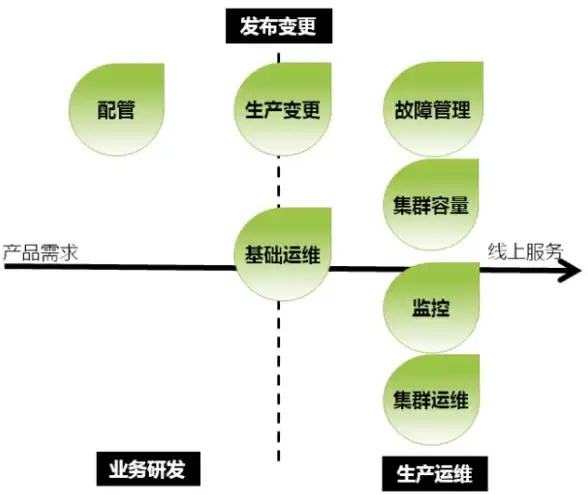
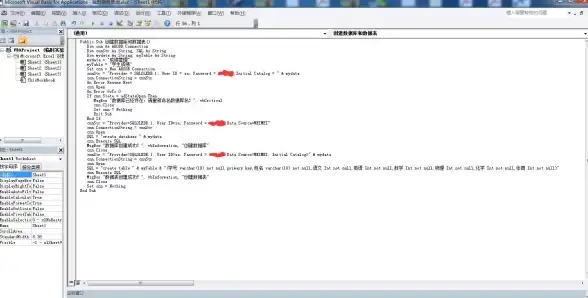





发表评论